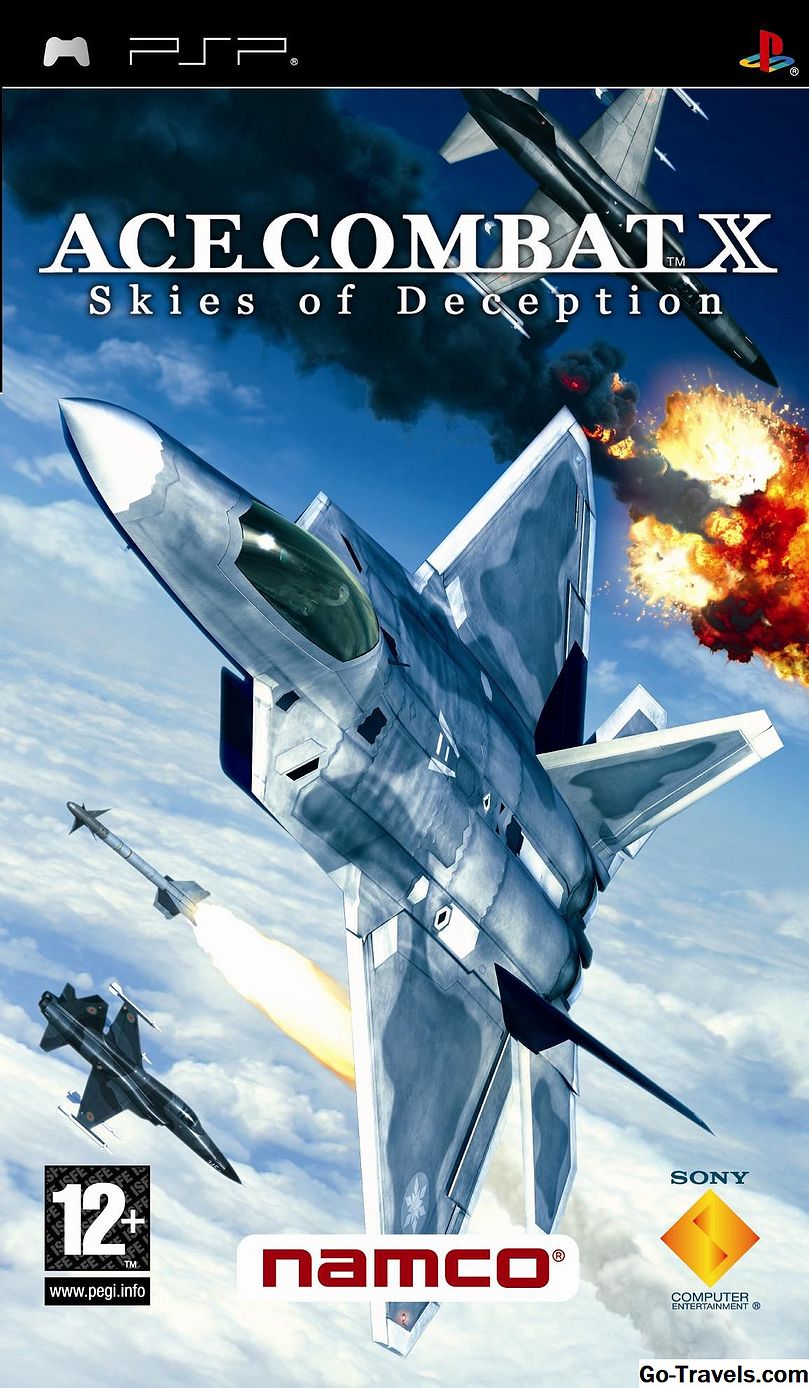Цікаво, що займає місце на будь-якому або всіх ваших дисках? Можливо, завантажувальний привід стає повним, і ви хотіли б отримати деяке уявлення про те, який тип файлу витягує всю кімнату.
Перед OS X Lion вам довелося використовувати сторонні інструменти диска, такі як DaisyDisk, щоб розшифрувати, які файли зайняли більшу частину місця. І хоча сторонні інструменти, як і раніше, можуть бути найкращим вибором для обнулення окремих файлів, що займає місце, тепер ви можете використовувати функцію ОС X, щоб визначити, хто саме збирає дані.
Про це Mac Storage Map
Починаючи з OS X Lion, ОС тепер має можливість показати вам, скільки місця на диску використовується для певних типів файлів. За допомогою лише одного кліка або двох мишок чи трекпад ви можете побачити графічне зображення типів файлів, що зберігаються на ваших дисках, і дізнатись, скільки місця займає кожен тип файлу.
На перший погляд можна визначити, скільки місця присвячено аудіофайлів, фільмів, фотографій, програм, резервних копій та ін. Хоча список типів файлів недовгий, він дозволяє швидко побачити, який тип даних займає більше, ніж частку вашого простору пам'яті.
Система карток пам'яті не є ідеальною. За допомогою резервного накопичувача Time Machine ніхто з файлів не був зареєстрований як резервні копії; Замість цього всі вони були названі іншими.
Додаткові додатки роблять набагато кращу роботу із відображенням цього типу інформації про зберігання, але коли ви пам'ятаєте, що це безкоштовна служба ОС X, її неможливість запропонувати більш детальний вигляд може бути пробачено. Карта пам'яті надає дуже корисний та швидкий огляд того, як використовується простір на ваших дисках.
Доступ до Картки пам'яті
Карта пам'яті є частиною системи Profiler, і її легко отримати.
Якщо ви використовуєте OS X Mavericks або раніше
- У меню Apple виберіть «Про цей Mac».
- У вікні про цю Mac, що відкриється, натисніть кнопку Додаткова інформація.
- Виберіть вкладку «Зберігання».
Якщо ви використовуєте OS X Yosemite або пізніше
- У меню Apple виберіть «Про цей Mac».
- У вікні про це Mac, що відкриється, перейдіть на вкладку «Зберігання».
Розуміння карти зберігання
На карті пам'яті відображаються всі об'єми, підключені до вашого Mac, а також розмір об'єму та обсяг доступного вільного місця на томі. На додаток до основної інформації про обсяги, у кожному томі міститься графік, який показує, який тип даних наразі зберігається на пристрої.
Поряд з картою пам'яті, ви також побачите обсяг пам'яті, що береться за кожним типом файлу, виражене в цифрах. Наприклад, ви можете побачити, що Фотографії займають 56 Гб, а програми - 72 Гб.
Вільний пробіл відображається білим кольором, тоді як для кожного типу файлу присвоюється його колір:
- Програми: зелений
- Аудіо: оранжевий
- Резервні копії: рожевий
- Фільми: жовтий
- Фотографії: пурпурний
- Інше: синє
"Інша" категорія настільки погано визначена, що більшість ваших файлів може потрапити до цієї категорії. Це один із ударів на вбудовану карту пам'яті.